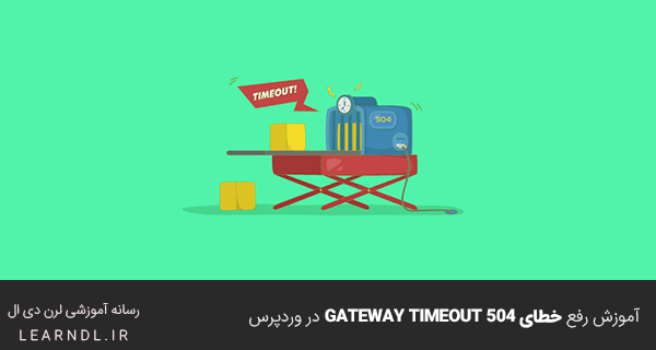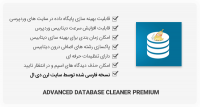خطای ۵۰۴ Gateway Timeout خطایی رایج می باشد که کسانی که سایت خود را با استفاده وردپرس درست کرده اند، با آن مواجه خواهند شد. در این مقاله قصد داریم تا عوامل ایجاد خطای ۵۰۴ Gateway Timeout و همچنین راه کارهایی برای رفع این خطا را مورد بحث قرار دهیم.
خطای Gateway Timeout 504
آیا تاکنون با خطای ۵۰۴ Gateway Timeout در سایت وردپرسی خود مواجه شده اید؟ این خطا موجب می شود تا سایت شما در دسترس کاربران نباشد. اگر این مشکل برطرف نشود، سایت شما را با مشکل مواجه می کند. در این مقاله روش های رفع خطای ۵۰۴ Gateway Timeout در وردپرس را بررسی خواهیم کرد.
علت بروز خطای ۵۰۴ Gateway Timeout می شود؟
خطای ۵۰۴ Gateway Timeout، معمولا زمانی که سروری قادر به اتصال به یک سرور مادر (upstream server ) جهت تکمیل یک درخواست نباشد، ایجاد می شود.
برای مثال، اگر از دیواره آتش مخصوص وب سایت مانند Sucuri استفاده می کنید و این دیواره آتش قادر به اتصال به سرور وردپرسی شما نیست، در این صورت با خطای ۵۰۴ Gateway Timeout مواجه خواهید شد.
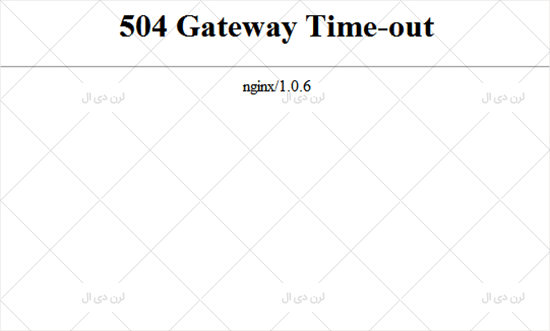
صفحه مربوط به خطا ظاهر خواهد شد و بسته به شرکت ارائه دهنده هاستینگ، سرور پراکسی یا مرورگری که از آن استفاده می کنید پیام این خطا به صورت های مختلفی ممکن است که نمایان شود. در زیر رایج ترین پیام هایی که خطای ۵۰۴ Gateway Timeout به وجود می آورد، نشان داده شده است.
- ۵۰۴ Gateway Timeout
- HTTP 504
- ۵۰۴ ERROR
- Gateway Timeout(504)
- HTTP ERROR 504 – Gateway Timeout
- Gateway Timeout Error
اگرچه شایع ترین دلیل برای خطای ۵۰۴ Gateway Timeout، ناتوانی پراکسی سرور در رسیدن به سرور مادر (upstream server) می باشد، این خطا ممکن است به دیگر دلایل مربوط به پیکربندی هاستینگ رخ دهد.
بررسی خطای ۵۰۴ Gateway Timeout در سیستم شخصی
بیایید ببینیم که چطور می توان به راحتی خطای ۵۰۴ Gateway Timeout را در وردپرس تشخیص و برطرف کرد.
۱. صبر داشته باشید و سایت خود را مجدد بارگذاری کنید
بعضی اوقات خطای ۵۰۴ Gateway Timeout می تواند به دلیل مشکلات موقتی سرور هاستینگ سایت وردپرسی شما رخ دهد. در این حالت چندین دقیقه صبر کنید و بعد سایت خود را مجددا بارگذاری کنید.
اگر مشکل از بین رفت، نیازی نیست تا کار دیگری انجام دهید و اگر خطا از بین نرفت و یا بعد از مدتی دوباره رخ داد، ادامه مطلب را بخوانید و به توصیه های دیگر عمل کنید.
۲. VPN خود را خاموش کنید
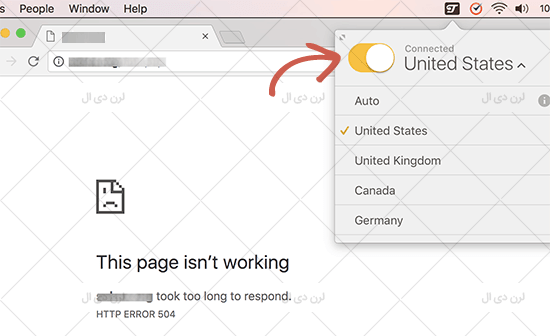
اگر از سرویس VPN برای اتصال به اینترنت استفاده می کنید، آن را خاموش کنید. بعضی از اوقات سرور VPN شما قادر به گرفتن پاسخ از سرور هاستینگ سایت وردپرسی شما نمی باشد و این موضوع ممکن است باعث به وجود آمدن خطای ۵۰۴ Gateway Timeout شود.
اگر با این کار سایت شما بارگذاری شد، به این معنی است که سرور VPN باعث ایجاد این خطا شده است. اگر استفاده از VPN برای شما ضروری است، می توانید از سرورهای دیگر VPN استفاده کنید.
۳. دیوار آتش سایت خود را خاموش کنید
اگر از دیواره های آتش نظیر Sucuri یا Cloudflare برای سایت خود استفاده می کنید، موقتا این دیواره های آتش را غیرفعال کنید. این کار به شما اجازه خواهد داد تا به صورت مستقیم به سرور هاستینگ سایت خود متصل شوید.
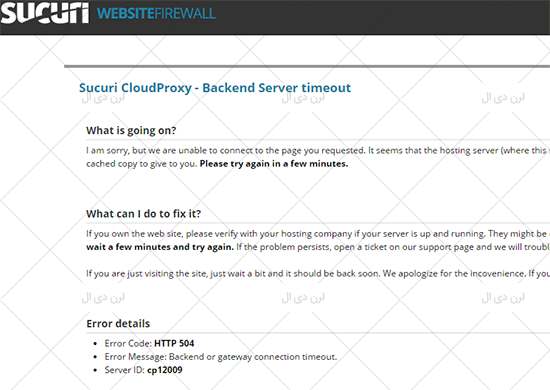
اگر این کار خطای ۵۰۴ Gateway Timeout را حل کرد، احتمالا سرور هاستینگ سایت شما، آدرس IP دیوار آتشی که باعث مشکل شده است را مسدود کرده است. شما نیاز خواهید داشت تا به سرویس ارائه دهنده دیوار آتش خود مراجعه کرده تا لیست آدرس های IP آنها را به دست بیاورید و سپس IPهایی که با سرور سایت شما سازگار هستند را به دست بیاورید و از آن ها استفاده کنید.
۴. پراکسی مربوط به شبکه خود را غیرفعال کنید
اگر شما از طریق یک پراکسی به اینترنت متصل می شوید، ممکن است سرور پراکسی قادر به گرفتن جواب از سایت وردپرسی شما نباشد. در این حالت سعی کنید که از روش های دیگری به سایت خود دسترسی پیدا کنید. یا از سرویس های آنلاین برای بررسی این که فقط سایت شما در دسترس نیست یا اینکه همه سایت این طور هستند، استفاده کنید. اگر فقط سایت شما در دسترس نیست، لازم است تا تنظیمات شبکه خود را تغییر دهید.
۵. سرورهای DNS خود را تغییر دهید
شما از طریق سرورهای DNS به اینترنت وصل می شوید. این سرورها به کامپیوتر شما کمک می کنند تا به سرورهای مختلفی در اینترنت متصل شوند. اگر سرورهای DNS که شما استفاده می کنید قادر به اتصال به سایت شما نباشد در این صورت با خطای ۵۰۴ Gateway Timeout مواجه می شوید. ساده ترین روش برای بررسی این موضوع این است که سرورهای DNS که استفاده می کنید را تغییر دهید.
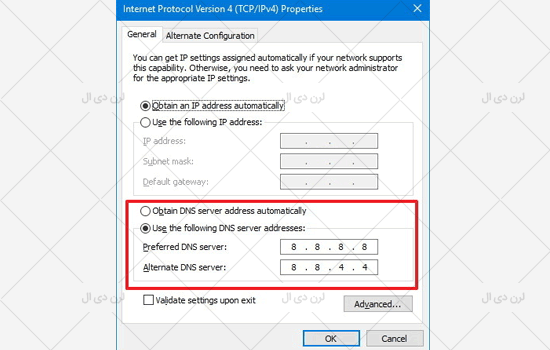
در ویندوز کامپیوتر خود به مسیر Control Panel→Network and Sharing Center بروید. بر روی دکمه Advanced کلیک کنید و تب DNS را انتخاب کنید. می توانید آدرس سرور DNS خود را به ۸.۸.۸.۸ و ۸.۸.۴.۴ تغییر دهید و سپس تغییرات را اعمال کنید.
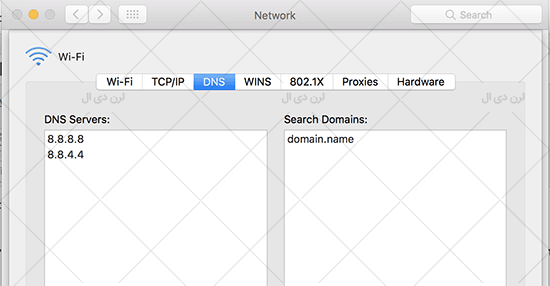
اکنون سعی کنید تا به وب سایت خود متصل شوید. اگر این کار مشکل شما را حل کرد بنابراین مشکل شما از اتصال اینترنت شما بوده است.
بررسی خطای ۵۰۴ Gateway Timeout در وردپرس
۶. پایگاه داده سایت وردپرسی خود را پاک کنید.
افزونه Advanced Database Cleaner Premium بروزرسانی شده
اشکالی در پایگاه داده سایت، ممکن است باعث ایجاد خطای ۵۰۴ Gateway Timeout شود. در این حالت لازم است تا پایگاه داده سایت خود را پاک سازی کنید.
۷. افزونه های وردپرس را غیرفعال کنید و به قالب پیش فرض را نصب کنید
احتمال کمی دارد که افزونه ها و قالب های وردپرس باعث به وجود آمدن خطای ۵۰۴ Gateway Timeout شوند. با این حال، اگر یک افزونه یا یک قالب، درخواست های زیادی را به سمت سرور بفرستد، ممکن است بعضی از این درخواست ها حذف شوند و خطای ۵۰۴ Gateway Timeout به وجود بیاید.
برای آزمایش این موضوع، لازم است تا از طریق FTP تمامی افزونه های وردپرس غیرفعال شوند. بعد از این کار به سایت خود مراجعه کنید و بررسی کنید که آیا خطا حل شده است یا نه. اگر این کار، خطای ۵۰۴ Gateway Timeout را برطرف کند، به این معنی است که یکی از افزونه های سایت باعث ایجاد خطا شده است. در این حالت لازم است تا یک به یک تمامی افزونه ها را فعال کنید تا افزونه ای که باعث ایجاد خطا شده است را پیدا کنید.
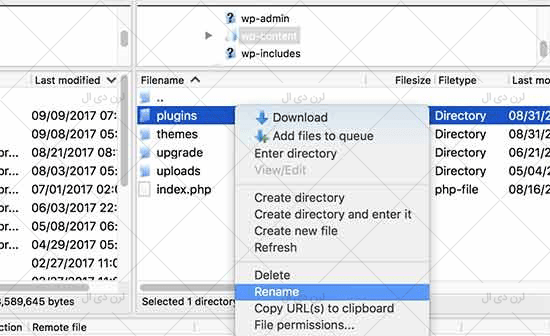
اگر این کار مشکل را حل نکرد، لازم است تا این فرایند را در مورد قالب های وردپرس سایت هم انجام دهید.